Yksityiskohtaisen verkkokaavion luominen Vision avulla on tehokas tapa suunnitella ja dokumentoida tietokoneverkko, kuten seuraavassa kuvassa.
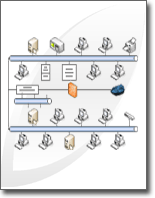
Yksityiskohtaisen verkkokaaviomallin ja Tietolinkki-ominaisuuksien avulla voit luoda kaavion, joka näyttää, miten laitteet ovat loogisesti tai fyysisesti yhteydessä toisiinsa, lisätä alustavia tietoja kunkin muodon tunnistamiseksi ja tuoda ja linkittää sitten ulkoisia tietoja verkkomuotoihin.
Huomautus: Yksityiskohtainen verkkokaavio -malli sisältyy Visio Professional ja Premiumiin, mutta ei Visio Standard.
Sisältö
Verkkokaavion luominen
-
Valitse Tiedosto-välilehti.
-
Valitse Uusi ja valitse sitten Malliluokat-kohdassaVerkko.
-
Kaksoisnapsauta yksityiskohtaista verkkokaaviota.
-
Vedä Verkko- ja oheislaitteet-kohdassaRing-verkko tai Ethernet-muoto piirustussivulle.
-
Vedä laitemuodot piirustussivulle Tietokoneet ja näytöt - tai Verkko ja oheislaitteet -kohdasta.
-
Liitä laitteet Ring-verkkoon tai Ethernet-muotoon muodon sisäisillä yhdistimillä:
-
Napsauta Ring network - tai Ethernet-muotoa .
-
Aseta osoitin hallintakahvan päälle

Kun laitteen muoto on liitetty oikein Ring-verkkoon tai Ethernet-muotoon , yhteyspiste muuttuu punaiseksi, mikä ilmaisee, että se on liimattu.
Vihje: Jos haluat piilottaa käyttämättömän yhdistimen, vedä hallintakahva

-
-
Selitteen lisääminen verkkokaavioon:
-
Vedä Selite-muoto verkko- ja oheislaitteista piirustussivulle.
-
Määritä Selite-muoto napsauttamalla Selite-muotoa hiiren kakkospainikkeella ja valitsemalla sitten pikavalikosta Määritä selite .
-
Jos haluat muokata Selite-muodon tekstiä, kaksoisnapsauta muutettavaa tekstiä ja kirjoita se.
-
-
Jos haluat lisätä tekstiä verkkomuotoon, napsauta muotoa ja kirjoita. Voit siirtää tekstiä vetämällä hallintakahvaa

Laitteiden ulkoisten tietojen tuominen piirustukseen
-
Valitse Tiedot-välilehdessäLinkitä tiedot muotoihin.
-
Valitse ohjatun tietovalitsimen ensimmäisellä sivulla käytettävän tietolähteen tyyppi (esimerkiksi Excel-työkirja tai SQL-tietokanta).
-
Suorita ohjatun toiminnon loppuosa loppuun.
Huomautus: Jos valitset ohjatun toiminnon ensimmäisellä sivulla jonkin muun vaihtoehdon kuin Excel-työkirjan, Access-tietokannan tai SharePoint-luettelon, sinut saatetaan ohjata tilapäisesti ohjattuun tietoyhteyden muodostamiseen ohjatun tietovalitsimen luomisen aikana.
Kun valitset Valmis ohjatun tietovalitsimen viimeisellä sivulla, Ulkoiset tiedot -ikkuna tulee näkyviin, ja tuodut tiedot näkyvät ruudukossa.
Huomautus: Ulkoiset tiedot -ikkunassa näkyvät tiedot ovat tilannevedos lähdetiedoista tuontihetkellä. Nämä tiedot voidaan päivittää, kun tietolähteen tiedot muuttuvat. Et kuitenkaan voi päivittää tietolähdettä muuttamalla piirustuksen tietoja.
Alkutietojen lisääminen laitemuotojen tunnistamiseksi
Ennen kuin voit linkittää tuodut tiedot automaattisesti verkkomuotoihin, sinun on lisättävä muotoihin tietoja, jotta voit yksilöidä ne. Jos esimerkiksi lisäät resurssinumeron kuhunkin muotoon ja tietolähteessä on sarake resurssinumeroille, Visio voi käyttää tätä lukua taulukon rivien täsmäämiseen kaavion vastaaviin muotoihin.
-
Napsauta piirustuksen verkkomuotoa hiiren kakkospainikkeella, osoita pikavalikon Tiedot-kohtaa ja valitse sitten Muodon tiedot.
-
Kirjoita Muodon tiedot - ikkunaan resurssinumero tai muu yksilöivä tunnus tietolähteestä oikeaan kenttään.
Kun suoritat ohjatun automaattisen linkin luomisen, voit määrittää, mikä tietolähteen sarake vastaa muodon tietojen mitäkin kenttää.
-
Vahvista tiedot painamalla ENTER-näppäintä.
Toista nämä vaiheet jokaiselle muodolle, jonka haluat linkittää tietoihin.
Ulkoisten tietojen linkittäminen verkkomuotoihin automaattisesti
-
Valitse Tiedot-välilehdessäLinkitä automaattisesti.
-
Noudata ohjatun automaattisen linkin luomisen ohjeita.
Tiedot näkyvät muodoissasi.










